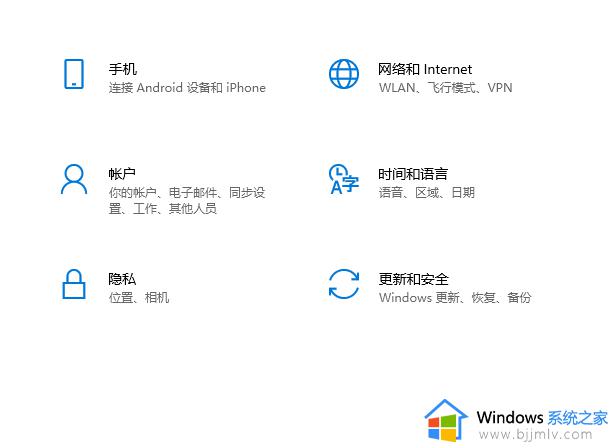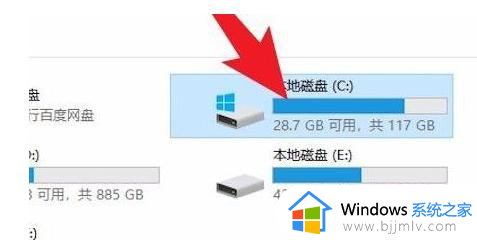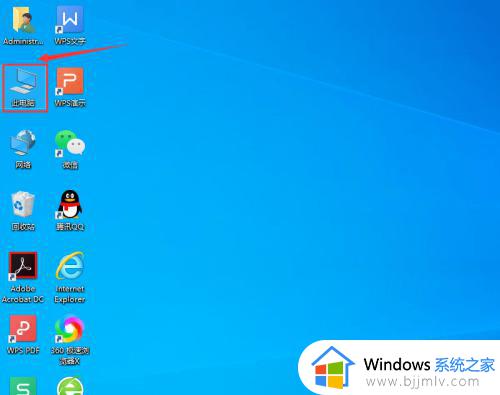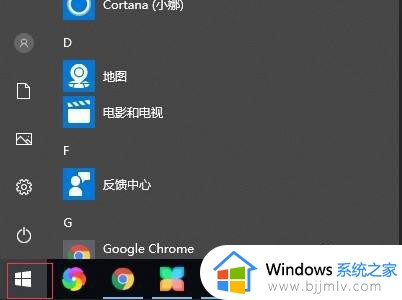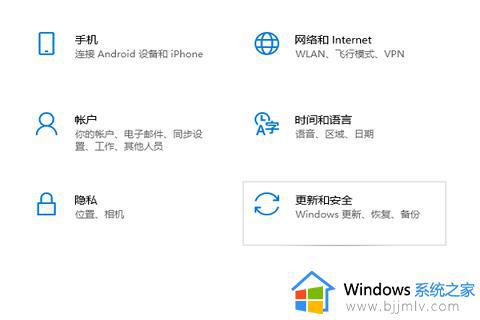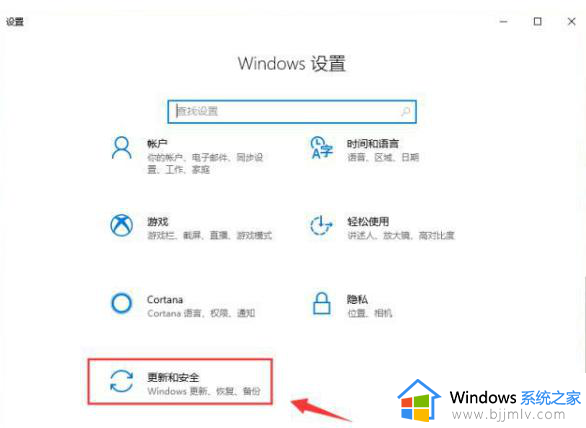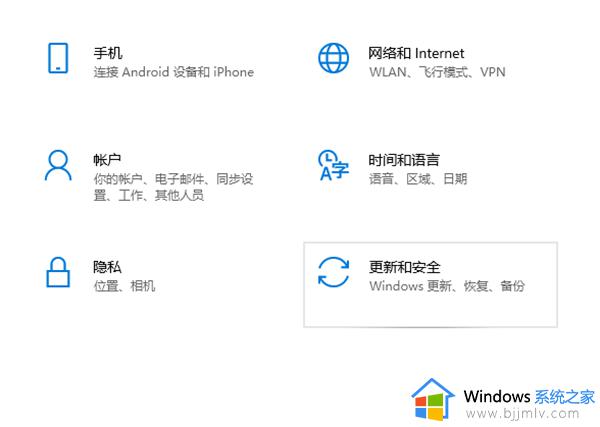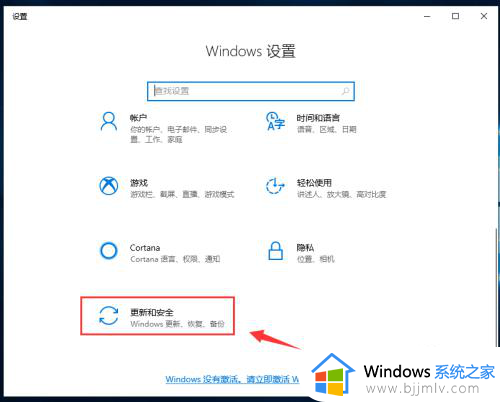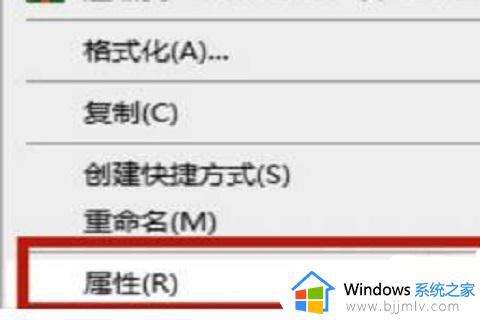win10怎么删除系统备份文件 如何删除win10备份的系统文件
更新时间:2023-03-07 09:19:48作者:runxin
当用户在操作win10电脑的过程中,一些用户会事先对系统进行备份,后续在电脑出现故障时可以进行还原,然而过多的win10系统备份文件难免会导致电脑内存被过度占用,对此win10怎么删除系统备份文件呢?下面小编就来告诉大家删除win10备份的系统文件操作方法。
具体方法:
1、按下“Windows图标”+“R”键以打开运行框,输入control,按Enter键。
2、打开控制面板后,单击“系统和安全”,单击“文件历史记录”。
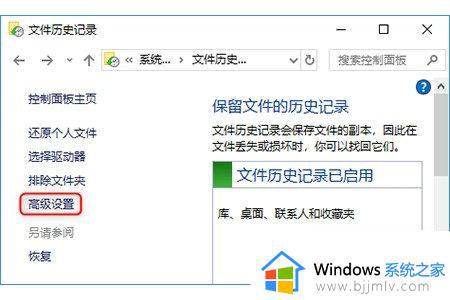
3、在“文件历史记录”窗口中,点击左侧的“高级设置”。
4、进入“高级设置”后,单击“清理版本”,在弹出来的“文件历史记录”框中,选择需要删除的文件的时间段,单击“清理”。
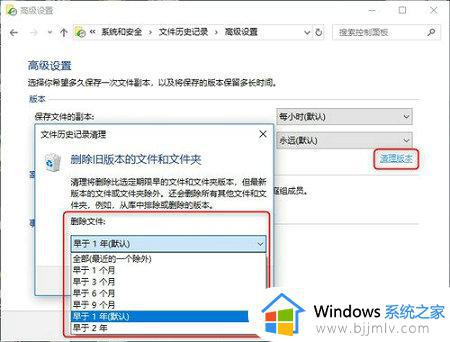
5、清理完成后,单击“确定”即可。
关于删除win10备份的系统文件操作方法就给大家介绍到这了,还有不懂得用户就可以根据小编的方法来操作吧,希望能够帮助到大家。